Come usare la funzione modalità LAN di Splatoon 2
Istruzioni per impostare il gioco in modalità LAN per Splatoon 2.
Attenzione!
È possibile collegare un adattatore LAN USB a Nintendo Switch Lite utilizzando un accessorio autorizzato.
Informazioni
Splatoon 2 supporta la modalità LAN, che permette ai giocatori di collegare più console Nintendo Switch tramite una connessione via cavo per la gara di Splatoon 2 definitiva.
Attenzione!Sono necessari i seguenti articoli per ogni console Nintendo Switch:
Occorrerà inoltre un router cablato per collegare le console via cavo. In base al numero di console collegate, potrebbe essere necessario anche uno switch di rete per connettere tutti i giocatori. |

Completa questi passaggi.
1. Collega ciascuna console Nintendo Switch a un router condiviso.
- Collega un adattatore LAN a una porta USB su ciascuna base per Nintendo Switch.
- Collega un capo di un cavo Ethernet a ciascun adattatore LAN e l'altro capo a una porta LAN sul router.
- Assicurati che il router sia collegato alla corrente e acceso.
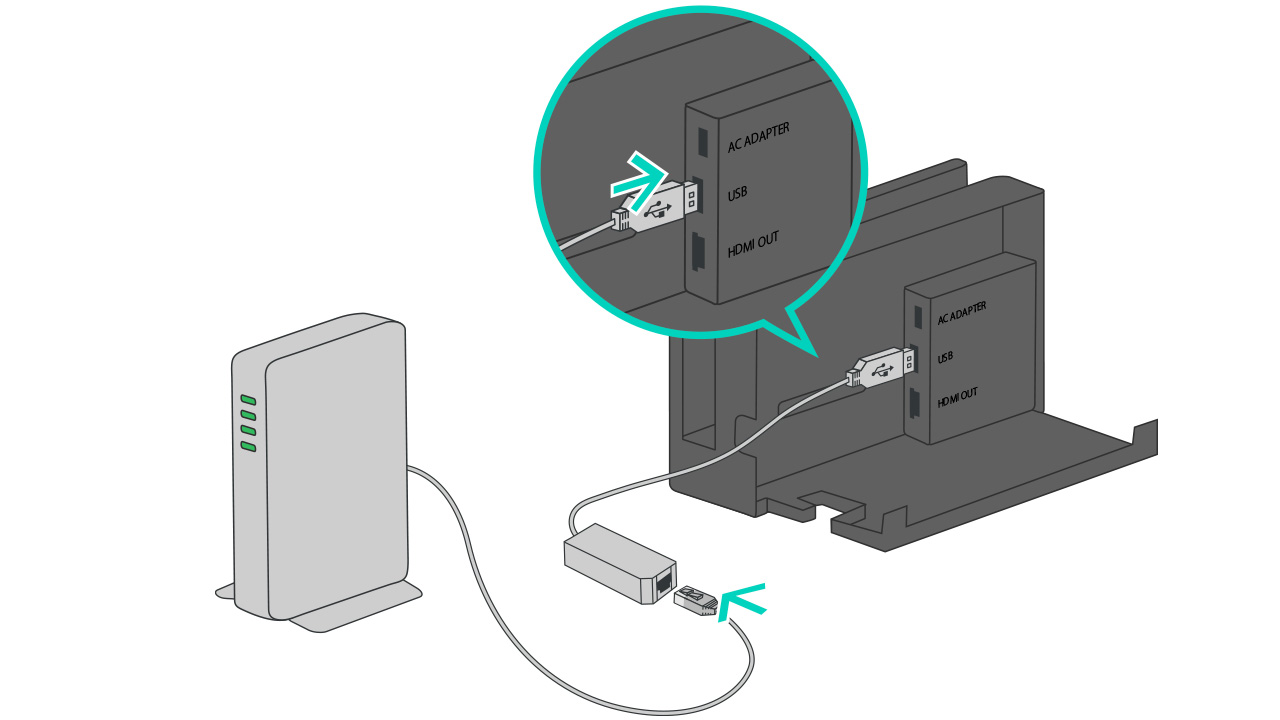
Attenzione!
Se il router non ha porte LAN a sufficienza per ogni console che vuoi collegare, connetti uno switch di rete per ottenere porte LAN aggiuntive.2. Crea una connessione a Internet via cavo su ciascuna console Nintendo Switch.
- Posiziona la console Nintendo Switch nella base per Nintendo Switch e accendila.
- Seleziona "Impostazioni di sistema" nel menu HOME.

- Seleziona "Internet", quindi "Impostazioni Internet".

- Non appena l'opzione sarà disponibile, seleziona "Connessione via cavo".
- Seleziona "Collegati a Internet tramite una connessione via cavo".
- Nintendo Switch verificherà la connessione Internet.
Attenzione!
Una volta completato il test, se il router che stai usando non è connesso a Internet comparirà un codice errore. Non è un problema, dal momento che per la Modalità LAN non è richiesta una connessione a Internet.
3. Un giocatore deve creare una stanza e fare da host.
- Avvia Splatoon 2.
- Da piazza Coloropoli, premi il pulsante X per aprire il menu, quindi seleziona "Il Branco" nella mappa.
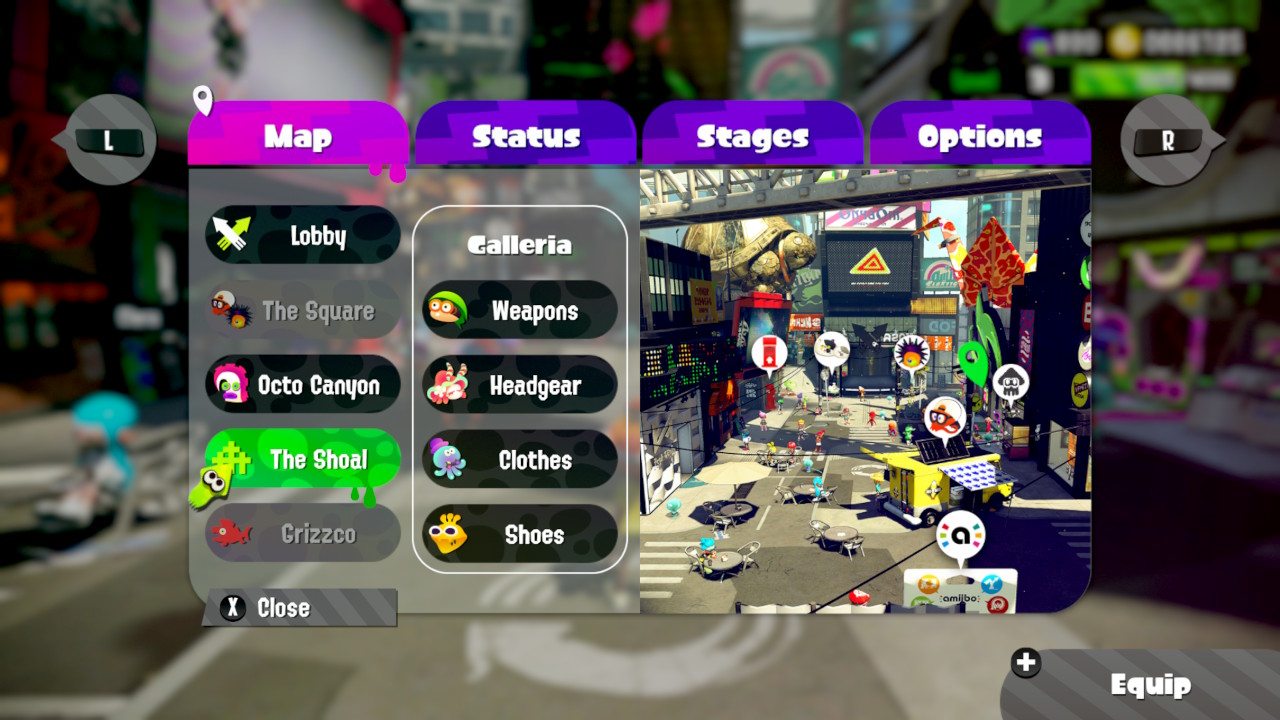
- Una volta nel Branco, tieni premuti i pulsanti L e R, quindi premi e tieni premuto lo stick sinistro.
- Se hai eseguito tutto correttamente, dopo qualche secondo comparirà la scritta "Preparazione della connessione LAN in corso..." sullo schermo.
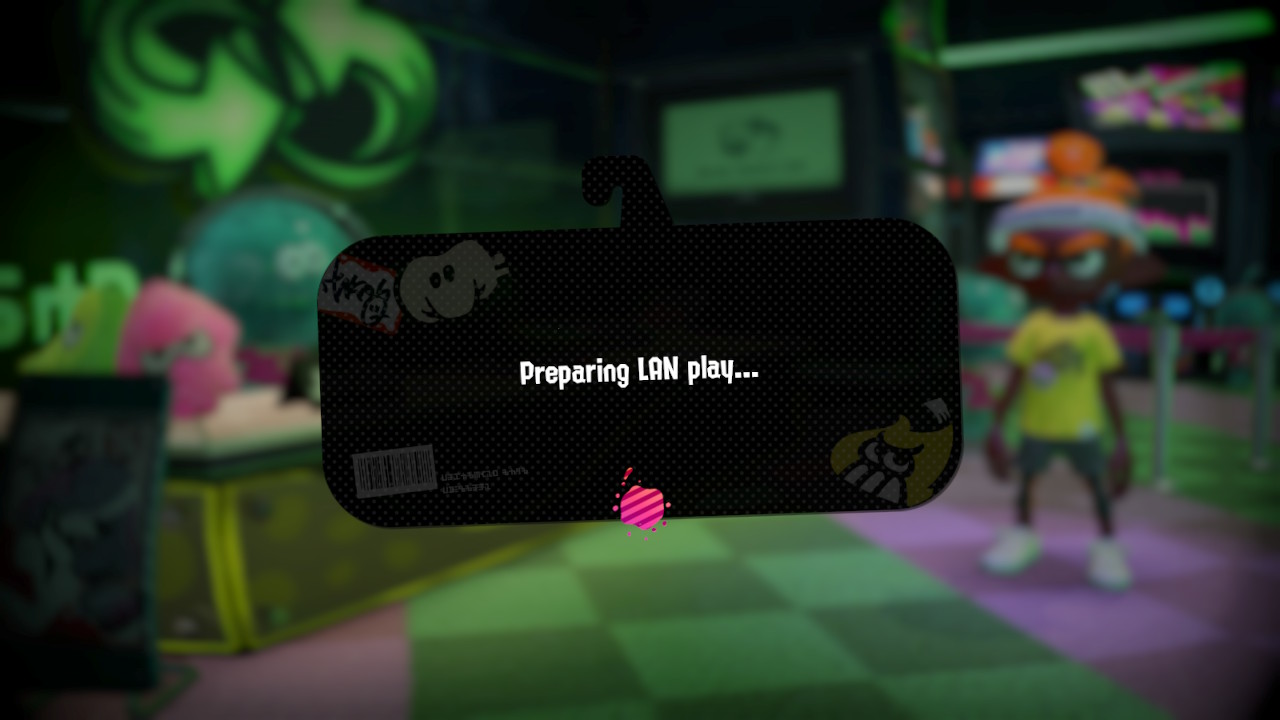
- Seleziona "Crea partita privata" o "Crea una Salmon Run" a seconda della modalità a cui vuoi giocare.
- Usa le opzioni a sinistra nello schermo della lobby per impostare lo scenario e altro mentre aspetti che si uniscano altri giocatori.
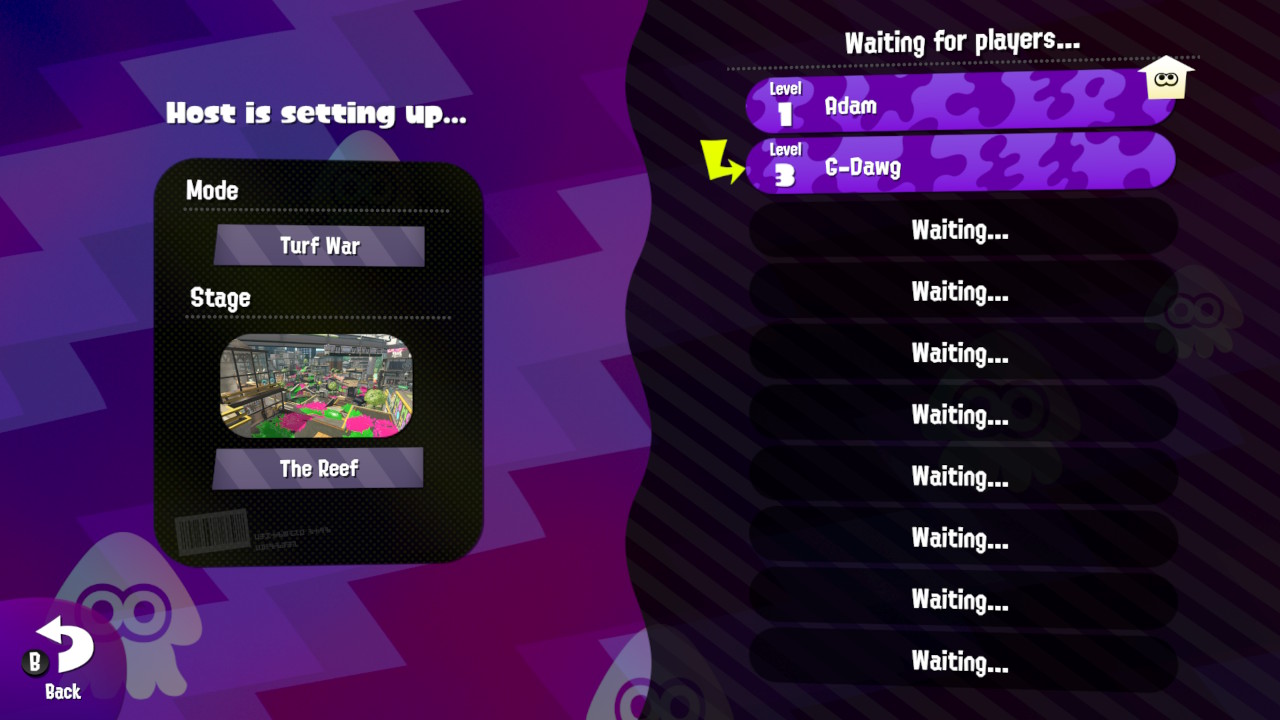
4. Fai entrare nella stanza gli altri giocatori.
- Avvia Splatoon 2.
- Da piazza Coloropoli, premi il pulsante X per aprire il menu, quindi seleziona "Il Branco" nella mappa.
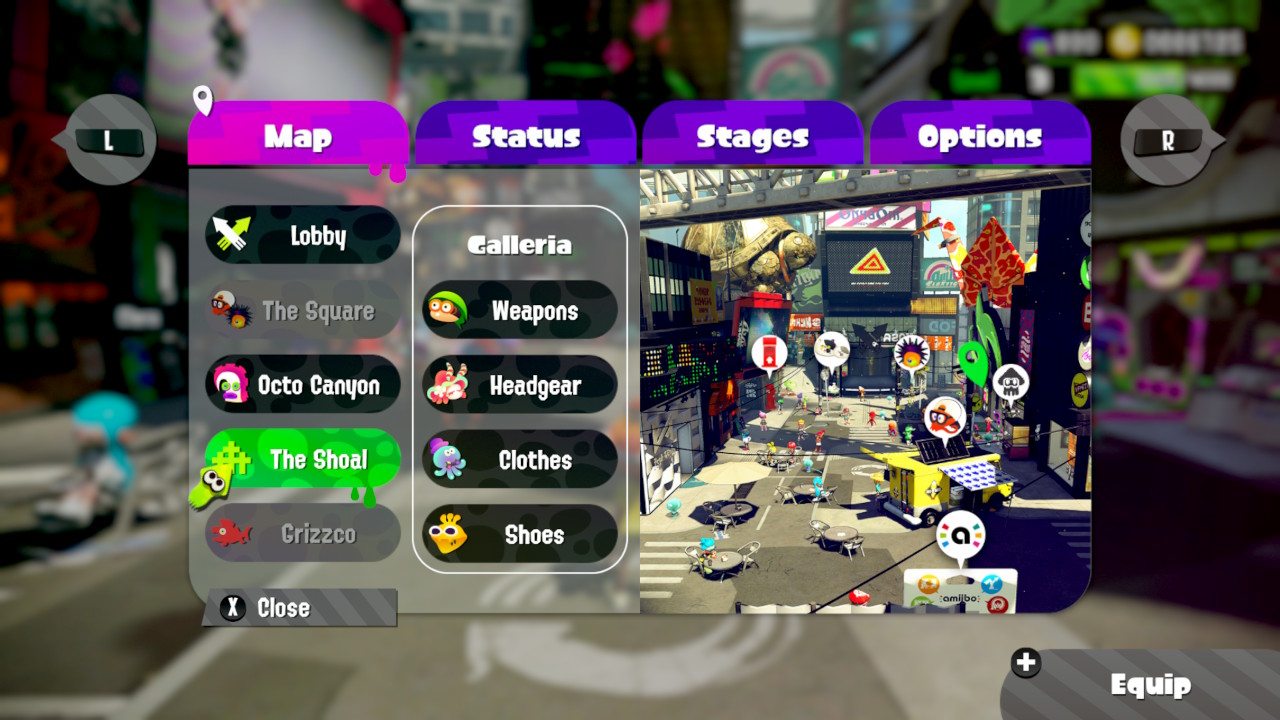
- Una volta nel Branco, tieni premuti i pulsanti L e R, quindi premi e tieni premuto lo stick sinistro.
- Se hai eseguito tutto correttamente, dopo qualche secondo comparirà la scritta "Preparazione della connessione LAN in corso..." sullo schermo.
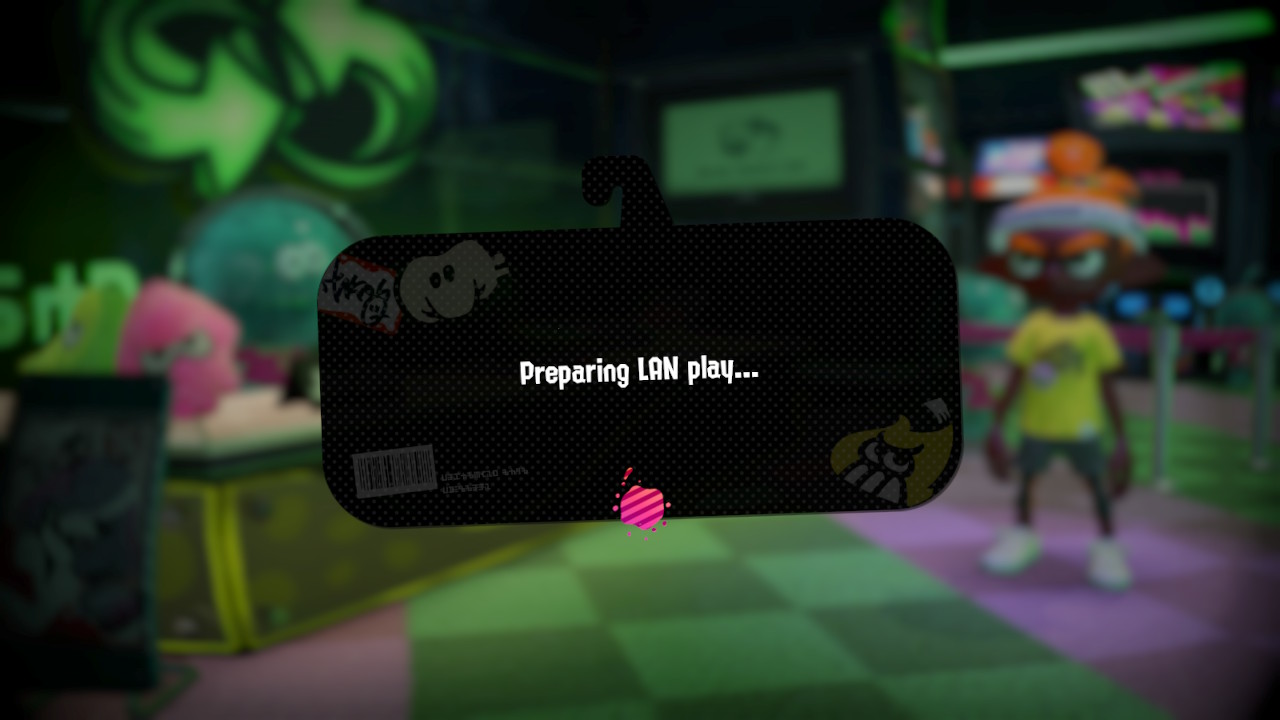
- Seleziona "Cerca una stanza".
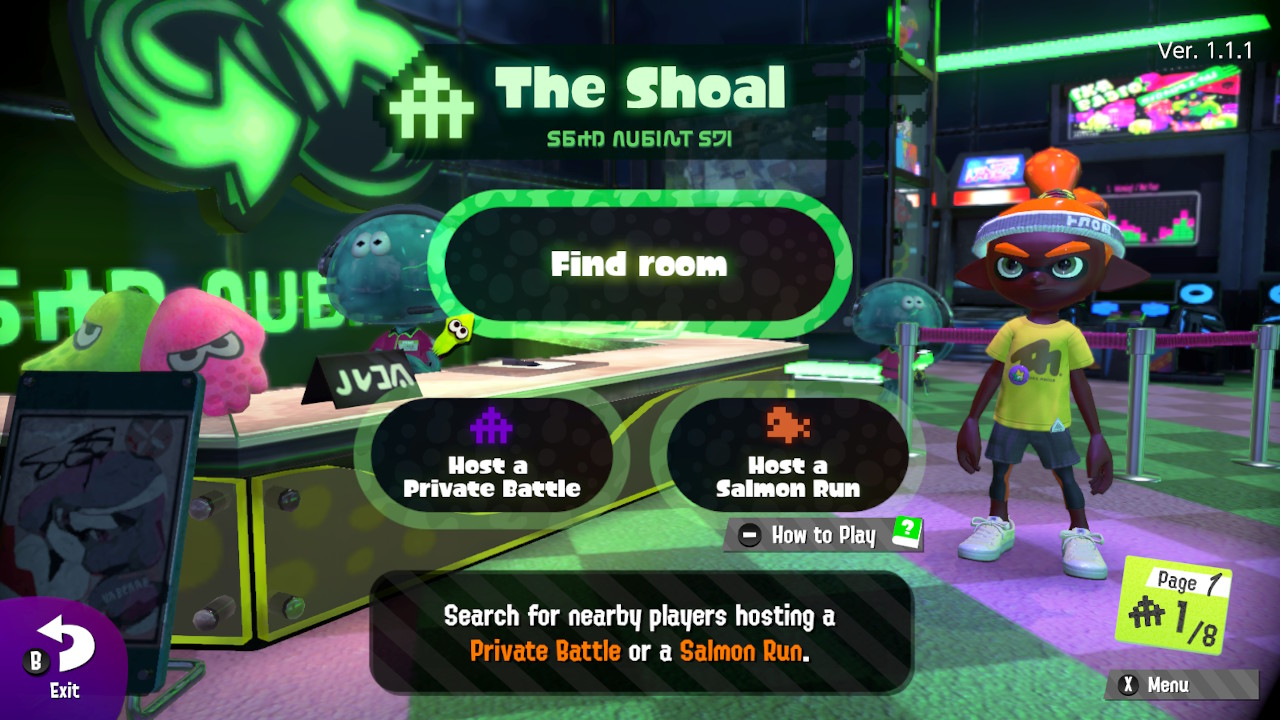
- Seleziona il nome del giocatore host.
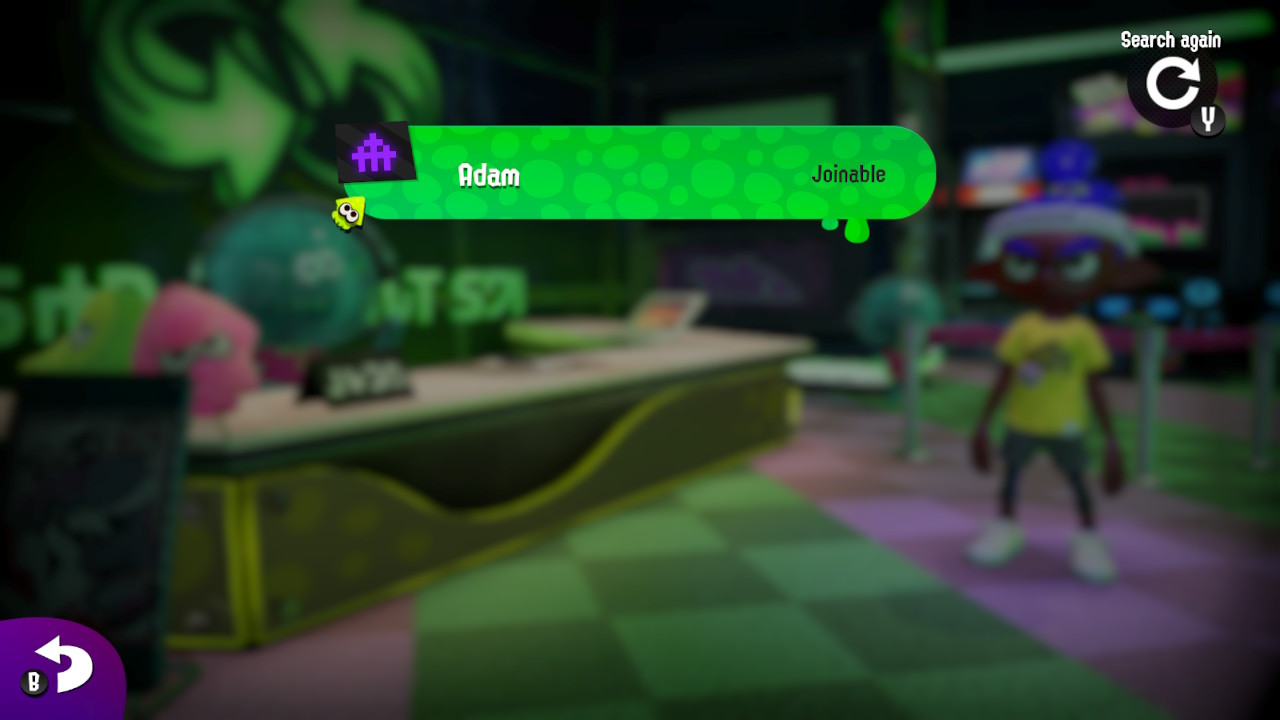
- Seleziona "Sì" quando ti viene chiesto se vuoi unirti.
5. L'host e i membri del gruppo devono avviare la partita.
- Una volta che tutti si sono uniti, l'host deve selezionare "Pronti!". Poi, dopo che tutti i membri avranno confermato di poter partire, la partita avrà inizio.